Alienware Command Center -sovelluksen pikaopas – Alienware Command Center – Teknologia ja komponentit
Summary: Katso, miten voit hallita Alienware-tietokoneen ominaisuuksia, kuten AlienFX:ää ja AlienFusionia, Alienware Command Center -sovelluksella.
Instructions
Alienware Command Center -paketinhallinta
Alienware Command Center Package Manager on ainutlaatuinen ohjelmisto, joka integroituu yhteen käyttöliittymäsovellukseen, joka on suunniteltu ohjaamaan Alienware-tietokoneen ominaisuuksia. Se on esiasennettu Alienware-tietokoneeseesi.
Jokaiselle Alienware-tietokoneelle on oma Command Center -versionsa, joka sisältää erilaisia ominaisuuksia tietokoneen mallin mukaan. Katso lisätiedot Alienware Command Centerin dokumentaatiosta .
Tietokoneellesi sopivan version lataaminen:
- Siirry kohtaan Dell: Ohjaimet ja ladattavat tiedostot.
- Valitse Dell-tuotteesi.
- Voit tunnistaa Dell-tuotteen automaattisesti valitsemalla Lataa ja asenna SupportAssist. Asenna Dell SupportAssist noudattamalla näytön ohjeita. Lisätietoja on artikkelissa Dell SupportAssist (aiemmin Dell System Detect): yleisiä kysymyksiä.
- Vaihtoehtoisesti voit antaa Dell-tuotteen palvelutunnisteen, pikahuoltokoodin tai sarjanumeron ja valita Haku.
- Voit valita Dell-tuotteen myös luettelosta valitsemalla Selaa kaikkia tuotteita.
- Laajenna Etsi ajureita.
- Valitse Käyttöjärjestelmä.
- Valitse Luokka-valikosta Käyttö.
- Etsi uusin Alienware Command Center -sovellus.
- Valitse Lataa ja tallenna tiedosto tietokoneeseesi.
- Avaa Resurssienhallinta (tunnetaan myös nimellä Windowsin Resurssienhallinta) ja siirry sijaintiin, johon ladattu tiedosto on tallennettu.
- Kaksoisnapsauta Alienware Command Center -sovelluksen asennustiedostoa ja tee asennus näytön ohjeiden mukaan.
Ympäristöt, joita tämä koskee:
- Kaikki Alienware-tietokoneet
- Jotkin Dell G-Series -pöytäkoneet ja kannettavat tietokoneet
Lisätietoja Alienware-tietokoneen ja oheislaitteiden yhteensopivuudesta Alienware Command Centerin kanssa on kohdassa Alienware Command Center Documentation.
Lisätietoja Dell G-Series -tietokoneen ja -oheislaitteiden yhteensopivuudesta Alienware Command Centerin kanssa on kohdassa Alienware Command Center Documentation.
Katso, miten voit asentaa Alienware Command Centerin toiseen tietokoneeseen, kuten Dell G-Series -tietokoneeseen tai muuhun kuin Alienware-tietokoneeseen.
Alienware Command Centerin asentaminen muihin kuin Alienware-järjestelmiin
Kesto: 00.02.52 (hh.mm.ss)
Jos tekstitys on käytettävissä, sen kieliasetukset voidaan valita videosoittimen Settings- tai CC-kuvakkeen kohdasta.
Katso, miten Alienware Command Center asennetaan uudelleen oikein.
Alienware Command Centerin asentaminen uudelleen
Kesto: 00:03:55 (hh:mm:ss)
Jos tekstityksen kieliasetukset ovat käytettävissä, ne voidaan valita tämän videosoittimen Asetukset- tai CC-kuvakkeella.
Tutustu uuteen Alienware Command Center -ohjelmistoon, joka sisältää kaikki, mitä tarvitset pelaamiseen. Sillä voit hallita tuulettimia, tarkkailla lämpötilaa ja luoda ylikellotusprofiileja.
Alienware Command Center – ohjelmiston yleiskatsaus
Kesto: 00:04:00 (hh:mm:ss)
Kun tekstityksen kieliasetukset ovat käytettävissä, ne voidaan valita tämän videosoittimen Asetukset- tai CC-kuvakkeella.
Katso, miten voit käyttää uutta Control Center -sovellusta sekä määrittää makronäppäimiä, valoja ja mukautettavia esiasetuksia. Tässä videossa esitellään kaikki hiiren ja näppäimistön näytöt.
Opi käyttämään makronäppäimiä Alienwaressa
Kesto: 00:02:37 (hh:mm:ss)
Jos tekstityksen kieliasetukset ovat käytettävissä, ne voidaan valita tämän videosoittimen Asetukset- tai CC-kuvakkeella.
AlienFX-valojärjestelmässä voit valita monenlaisten väri- ja siirtymätehosteiden joukosta haluamasi tietokoneen ja Alienware-laitteiden eri alueille.
AlienFX 2.0 uudessa Alienware Command Center -versiossa (versiosta 5.0 alkaen) ja siinä on täysin uusi käyttöliittymä. Tallenna uusia teemoja, määritä niitä peleihin ja muuta laitteiden asetuksia uudella AlienFX-laitteistolla ja -ohjelmistolla, joka tukee täysiä RGB-arvoja ja enintään 16,8 miljoonaa väriä. Uudessa käyttöliittymässä voit yhdistää ja luoda uusia järjestelmätason tehosteita, jotta voit hallita valoja ja asetuksia samoilla ohjaimilla. Tietyissä tietokoneissa ja laitteistoissa voi lisäksi määrittää asetuksia yksittäisille tai ryhmitetyille näppäimistön näppäinten väreille.
Versiota 5.0 vanhemmissa Alienware Command Center -versioissa AlienFusion tarjoaa pääsyn Alienwaren virranhallintaan, jotta voit päättää, milloin tarvitset maksimaalista suorituskykyä vai milloin voit skaalata enemmän jokapäiväisiä ohjelmia, mikä parantaa energiatehokkuutta ja pidentää kannettavien tietokoneiden akun käyttöikää.
Uuden Alienware Command Centerin (versio 5.0 ja uudemmat) ansiosta voit hallita virrankäyttö-, jäähdytys- ja ääniasetuksia yhdestä paikasta.
Helppokäyttöinen käyttöliittymä yhdistää kaikki tietokoneen asetukset pelikirjastoon, mikä helpottaa pelitietojen käyttämistä. Command Centerissä voit käyttää pelejä niiden lähteestä riippumatta ja hienosäätää kunkin asetuksia. Luo yksilöllinen peliprofiili, joka pysyy sellaisena kuin haluat – riippumatta siitä, mistä pelin käynnistät.
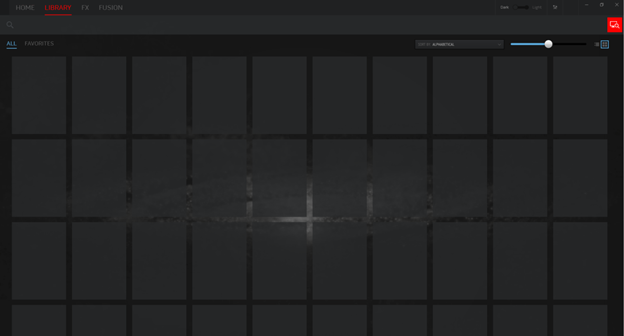
AlienAdrenaliinin avulla voit käyttää seuraavia ominaisuuksia:
-
pelitilaa: Luo profiileja jokaiselle pelillesi muuttaaksesi tietokoneen valaistusta, avataksesi VoIP-ohjelmia, käynnistääksesi valvontaohjelmia ja monia muita toimintoja automaattisesti, kun käynnistät pelin.
-
suorituskyvyn seurantaa: Näet suorittimen, muistin, näytönohjaimen ja WLAN-kortin reaaliaikaiset tilastot. Tallenna ne taustalla tietokoneen suorituskyvyn tarkistamiseksi.
-
Alienware-grafiikkavahvistin (vain tietyt tietokoneet): Alienware Graphics Amplifieria tukevissa tietokoneissa näet yhteyden tilan ja voit määrittää, miten tietokone toimii, kun Alienware Graphics Amplifier irrotetaan.
AlienTouch-sovelluksella voi muuttaa Alienware-kannettavan kosketuslevyn asetuksia. AlienTouch-sovelluksessa voi käyttää napautus-, herkkyys- ja virtuaalinen vieritys -asetuksia.
- Alienware 18
- Alienware 17 R1
- Alienware 14
- Alienware M17x (kaikki)
- Alienware M18x (kaikki)
- Alienware M14x (kaikki)
- Alienware M15x
- Alienware M11x (kaikki)
AlienTactX-sovelluksessa voi muuttaa makronäppäinten asetuksia. TactX-ikkunassa voi muuttaa makronäppäinten värejä ja määrittää pikavalintoja.
Lämmönhallinnassa voi tarkkailla Alienware-tietokoneen lämpötilaa, säätää tietokoneen tuuletinten lämmönhallintaa ja muuttaa aktiivisen tuuletuksen tilaa.
Jos tietokone tukee Alienware Command Center 5.0 -versiota ja uudempia, lämmönhallinta on Fusion-välilehdessä .
Ominaisuus on tällä hetkellä käytettävissä vain seuraavissa kokoonpanoissa: Alienware Area-51 R2, R3, R4, R5, R6, Aurora R5, R6, R7, Alienware 17 R4, R5 ja 15 R3, R4, joissa on Intel Core i7-6820HK-, i7-7820HK- ja i9-8950HK-suoritin. Sen avulla voit tarkkailla suoritinta, DRAM-muistia ja ylikellotusprofiilia.
AlienSense on kasvojentunnistusohjelma, jonka avulla voit kirjautua tietokoneeseen ja määrittää muita toimintoja, kuten käyttäjän vaihtamisen ja tietokoneen lukitsemisen, kun olet poissa sen luota.
Lisätietoja on seuraavissa Dellin tietämyskannan artikkeleissa:
AlienFX 2.0 uudessa Alienware Command Center -versiossa (versiosta 5.0 alkaen) ja siinä on täysin uusi käyttöliittymä. Tallenna uusia teemoja, määritä niitä peleihin ja muuta laitteiden asetuksia uudella AlienFX-laitteistolla ja -ohjelmistolla, joka tukee täysiä RGB-arvoja ja enintään 16,8 miljoonaa väriä. Uudessa käyttöliittymässä voit yhdistää ja luoda uusia järjestelmätason tehosteita, jotta voit hallita valoja ja asetuksia samoilla ohjaimilla. Tietyissä tietokoneissa ja laitteistoissa voi lisäksi määrittää asetuksia yksittäisille tai ryhmitetyille näppäimistön näppäinten väreille.
Teeman luominen
Valitse HOME-ikkunan oikealla puolella olevasta GAMES-osiosta peli, jolle haluat luoda teeman.
| Vaihe nro. | Toimenpide |
|---|---|
| 1 | Valitse HOME-ikkunan oikealla puolella olevasta GAMES-osiosta peli, jolle haluat luoda teeman. |
| 2 | Valitse HOME-ikkunan |
| 3 | Kirjoita ikkunan vasemmassa yläkulmassa olevaan Luo uusi teema -tekstiruutuun teeman nimi. |
| 4 | Valitse laitteen kuvasta vähintään yksi alue, jonka valaistusta haluat säätää. Voit valita yhden tai useamman vyöhykkeen jollakin seuraavista tavoista. |
| 5 | Napsauta itse vyöhykettä tai laitteen numeroituja selitteitä
|
| 6 | Valitse vasemmasta ruudusta VALAISTUS-välilehti ja määritä teemaan valon väri jollakin seuraavista vaihtoehdoista. |
| 7 | Valitse erityyppiset tehosteet avattavasta VAIKUTUS-luettelosta . |
| 8 | Napsauta RGB-arvot-valintanappia. |
| 9 | Valitse haluamasi väri antamalla RGB-arvot. |
| 10 | Napsauta TALLENNA TEEMA -painiketta. |
| 11 | Teema on tallennettu! -viesti tulee näkyviin. |
Menettely teemojen soveltamiseksi peleihin
- Napsauta FX avataksesi FX-ikkunan
- Valitse TEEMAT-osasta teema, jota haluat käyttää pelissä.
- Napsauta Muokkaa teemaa
 -painiketta.
-painiketta. - Napsauta vasemman paneelin yläosassa olevaa VALITSE PELI . Valitse peli näytetystä luettelosta ja napsauta OK-painiketta .
- Napsauta TALLENNA TEEMA -painiketta.
- Teema on tallennettu! -viesti tulee näkyviin.
Makrojen luominen
- Valitse FX Control Panelissa MACROS-välilehti .
- Napsauta HOME-ikkunan
 oikeassa reunassa Luo makro -painiketta.
oikeassa reunassa Luo makro -painiketta. - Luo uusi makro valitsemalla + -painike.
- Kirjoita makron nimi.
- Vieritä kohtaan MAKRO välilehti ja napsauta tallennuspainiketta
 .
. - Suorita toiminnot, jotka haluat määrittää makrolle.
 Napsauta pysäytyspainiketta.
Napsauta pysäytyspainiketta.- Napsauta Tallenna-painiketta .
Makrojen selaamismenettely
 Napsauta Muokkaa teemaa -painiketta HOME-ikkunan oikealla puolella.
Napsauta Muokkaa teemaa -painiketta HOME-ikkunan oikealla puolella.- Napsauta -find-painiketta
 .
. - Kirjoita monistettavan teeman nimi ja napsauta Etsi-painiketta .
- Valitse teema, jonka haluat monistaa.
- Kopioi makro, jonka haluat monistaa.
- Liitä makro luomaasi uuteen makroon.
- Mukauta makroa tarpeen mukaan.
- Napsauta Tallenna-painiketta .
Teemojen muokkausmenettely
Valitse muokattava teema ja napsauta Muokkaa teemaa![]() -painiketta.
-painiketta.
- Kirjoita teeman nimi.
- Valitse laitteet ja profiilit, jotka haluat tallentaa.
- Napsauta Tallenna-painiketta .
Teemojen monistamismenettely
Valitse teema, jonka haluat monistaa, ja napsauta Muokkaa teemaa ![]() -painiketta.
-painiketta.
Napsauta kaksoiskappalepainiketta ![]() . Alkuperäisestä teemasta luodaan kopio.
. Alkuperäisestä teemasta luodaan kopio.
Teemojen poistamismenettely
Valitse poistettava teema ja napsauta Muokkaa teemaa ![]() -painiketta.
-painiketta.
Napsauta poistopainiketta ![]() . Näyttöön tulee viesti, jossa pyydetään vahvistusta teeman poistamiseen.
. Näyttöön tulee viesti, jossa pyydetään vahvistusta teeman poistamiseen.
Ylikellotusprofiilien luominen
 Napsauta ylikellotuskuvaketta -painiketta.
Napsauta ylikellotuskuvaketta -painiketta. Napsauta ylikellotuspainiketta.
Napsauta ylikellotuspainiketta.- Anna profiilille nimi.
- Napsauta OK-painiketta .
- Napsauta Tallenna-painiketta .
Ylikellotusprofiilien määrittäminen tietokoneeseen
 Napsauta ylikellotuspainiketta.
Napsauta ylikellotuspainiketta. Napsauta ohituspainiketta.
Napsauta ohituspainiketta.- Anna pyydettäessä tietokoneen palvelutunnus Safenet-työkirjaan, jotta voit linkittää ylikellotusprofiilin tietokoneeseen suojattua verkkotoimintoa varten. Painikkeen
 väri muuttuu,
väri muuttuu,  kun käsittely onnistuu.
kun käsittely onnistuu. - Napsauta OK-painiketta .
Ylikellotusprofiilien kopiointi
- Napsauta hiiren kakkospainikkeella profiilia, jonka haluat monistaa, ja valitse Monista-vaihtoehto . Monista profiileista -valintaikkuna avautuu.
- Napsauta Tallenna-painiketta .
- Päällekellotusprofiilin kaksoiskappale näkyy ylikellotusprofiililuettelossa.
Ylikellotusprofiilin asetusten palauttaminen
 Napsauta ylikellotuskuvaketta -painiketta.
Napsauta ylikellotuskuvaketta -painiketta.- Napsauta Palauta-painiketta,
 jos haluat saada aiemmin tallennetut ylikellotusasetukset perusteellisesti. Muutokset otetaan käyttöön tietokoneessa.
jos haluat saada aiemmin tallennetut ylikellotusasetukset perusteellisesti. Muutokset otetaan käyttöön tietokoneessa. - Napsauta OK-painiketta .
Menettely lämpöprofiilien luomiseksi
Luo lämpöprofiili napsauttamalla FUSION-ikkunassa ![]() kuvaketta.
kuvaketta.
- Anna lämpöprofiilille nimi.
 Napsauta ohituspainiketta.
Napsauta ohituspainiketta.- Kirjoita tietokoneen palvelutunnus Safenet-työkirjaan.
- Napsauta OK-painiketta .
Menettely virtaprofiilien luomiseksi
Luo virrankäyttöprofiili napsauttamalla![]() FUSION-ikkunassa virtakuvaketta.
FUSION-ikkunassa virtakuvaketta.
- Valitse tietokone.
- Anna tehoprofiilille nimi.
- Napsauta OK-painiketta .
- Tallenna muutokset.
Menettely ääniprofiilien luomiseksi
Napsauta FUSION-ikkunassa ![]() kuvaketta luodaksesi ääniprofiilin.
kuvaketta luodaksesi ääniprofiilin.
- Valitse ääniprofiili.
- Anna ääniprofiilille nimi.
- Napsauta OK-painiketta .
- Tallenna muutokset.
Audio recon -profiilien luominen
- Napsauta FUSION-ikkunassa
 äänikuvaketta.
äänikuvaketta. - Valitse Audio Recon -profiili.
- Anna Audio recon -profiilin nimi.
- Napsauta OK-painiketta .
- Tallenna muutokset.
Audio recon -profiilien muokkausmenettely
- Napsauta FUSION-ikkunassa
 äänikuvaketta.
äänikuvaketta. - Valitse Audio Recon -profiili.
- Anna Audio recon -profiilin nimi.
- Napsauta OK-painiketta .
- Tallenna muutokset.
Binaariprofiilien poistaminen
- Napsauta FUSION-ikkunassa
 äänikuvaketta.
äänikuvaketta. - Valitse binaariprofiili.
- Napsauta Palauta-painiketta
 .
. - Anna binaariprofiilin poistamisen syy.
- Napsauta OK-painiketta .
Binaariprofiilien kopiointimenettely
Napsauta binaariprofiilia hiiren kakkospainikkeella ja valitse Kopioi-vaihtoehto .
Binaariprofiiliasetusten palauttaminen
Napsauta binaariprofiilia hiiren kakkospainikkeella ja valitse Palauta-vaihtoehto .
Additional Information
 Takuu päättynyt? Ei hätää. Siirry osoitteeseen Dell.com/support, anna Dell-palvelutunnisteesi ja katso tarjouksemme.
Takuu päättynyt? Ei hätää. Siirry osoitteeseen Dell.com/support, anna Dell-palvelutunnisteesi ja katso tarjouksemme.